Grafik dan grafik Excel adalah cara terbaik untuk memvisualisasikan kumpulan data yang kompleks, termasuk kurva Bell. Mereka memungkinkan Anda menganalisis distribusi normal dengan mudah dan dapat dibuat dengan mudah di Excel. Yuk cari tahu caranya.
Perlu diingat bahwa tujuan kurva lonceng lebih dari sekadar mempercantik data. Ada banyak bentuk analisis data yang dapat dilakukan pada bagan tersebut, yang mengungkapkan banyak tren dan karakteristik kumpulan data. Namun, untuk panduan ini, kita hanya akan berfokus pada pembuatan kurva lonceng, bukan menganalisisnya.
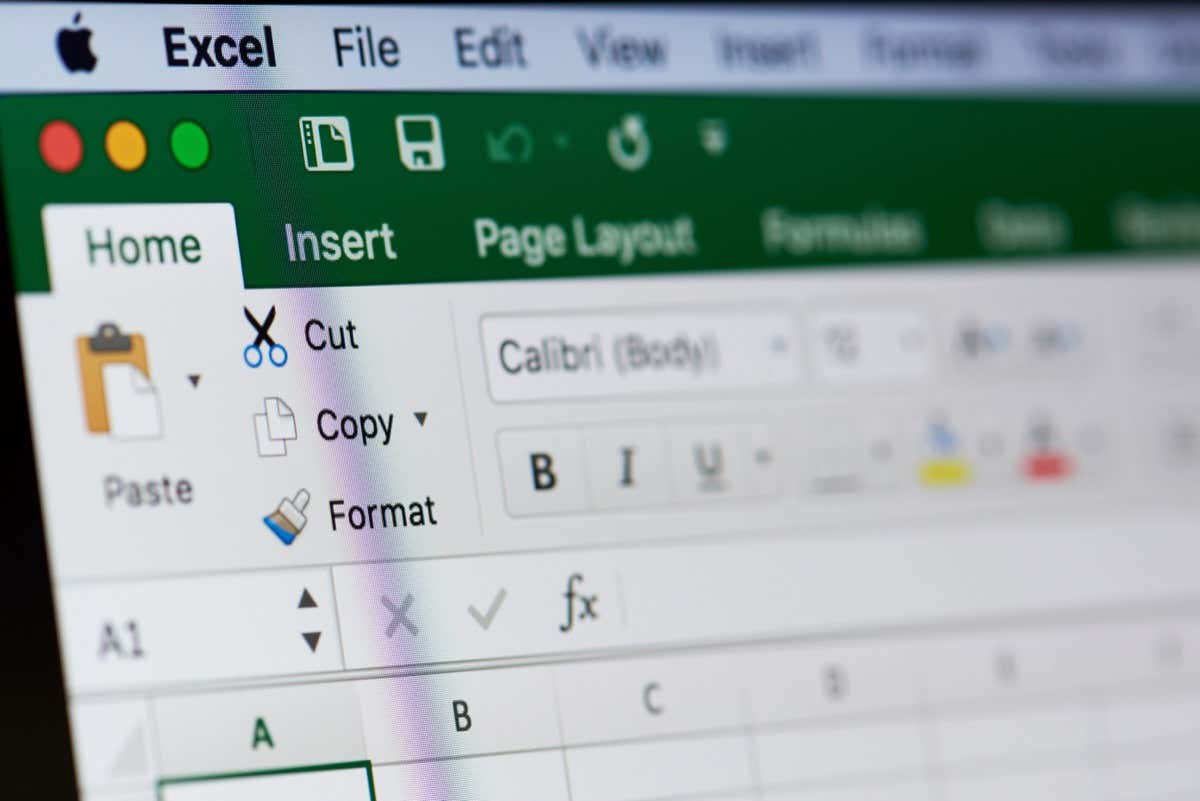
Pengantar Distribusi Normal
Kurva lonceng hanya berguna untuk memvisualisasikan kumpulan data yang terdistribusi secara normal. Jadi sebelum kita mendalami kurva lonceng, mari kita lihat apa yang dimaksud dengan distribusi genap normal.
Pada dasarnya, kumpulan data apa pun yang sebagian besar nilainya mengelompok di sekitar mean dapat disebut distribusi normal (atau kadang-kadang disebut distribusi Gaussian). Kebanyakan kumpulan data yang dikumpulkan secara alami cenderung seperti itu, mulai dari angka kinerja karyawan hingga angka penjualan mingguan.
Apa Itu Kurva Lonceng dan Mengapa Berguna?
Karena titik-titik data berdistribusi normal dikelompokkan di sekitar rata-rata, akan lebih berguna jika mengukur varian setiap titik data dari rata-rata pusat dibandingkan nilai absolutnya. Dan memplot varians ini dalam bentuk grafik akan menghasilkan Kurva Lonceng.
Hal ini memungkinkan Anda melihat outlier secara sekilas, serta melihat performa relatif titik data terhadap rata-ratanya. Untuk hal-hal seperti penilaian karyawan dan nilai siswa, ini memberi Anda kemampuan untuk membedakan karyawan yang berkinerja buruk.
Cara Membuat Kurva Lonceng
Tidak seperti kebanyakan grafik sederhana di Excel, Anda tidak dapat membuat kurva lonceng hanya dengan menjalankan wizard pada kumpulan data Anda. Data memerlukan sedikit pra-pemrosesan terlebih dahulu. Inilah yang perlu Anda lakukan:
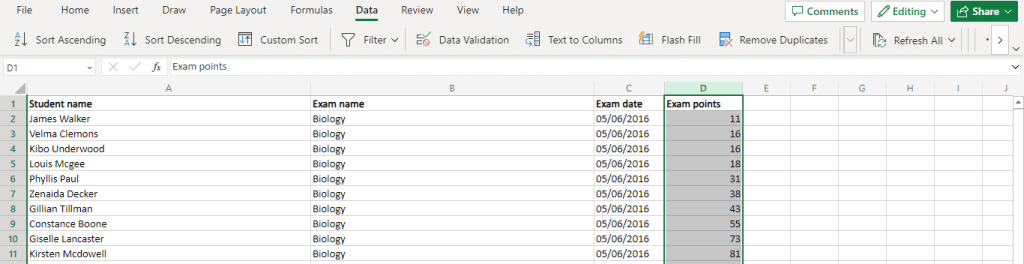
Untuk contoh kumpulan data kami, fungsinya terlihat seperti ini:
=ROUND (RATA-RATA(D2:D11),0).
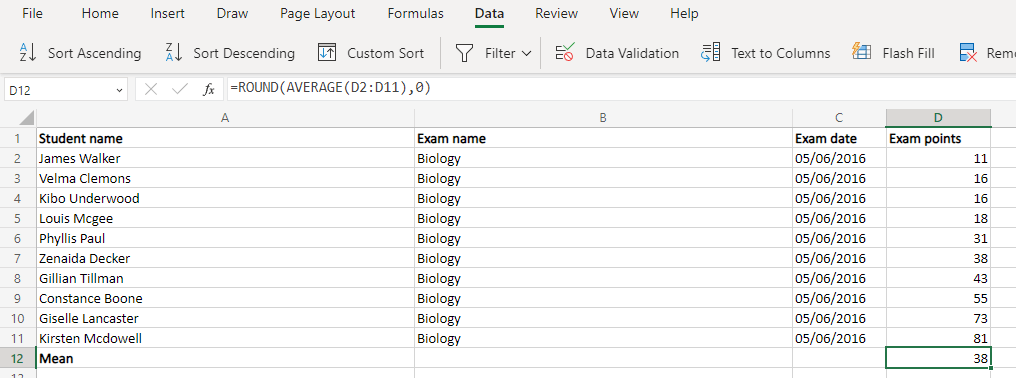
Untuk sebagian besar aplikasi kehidupan nyata (penilaian karyawan, nilai siswa, dll.) STDEV.P sangat ideal. Sekali lagi, Anda bisa menggunakan fungsi Round untuk mendapatkan bilangan bulat.
=ROUND(STDEV.P(D2:D11),0)
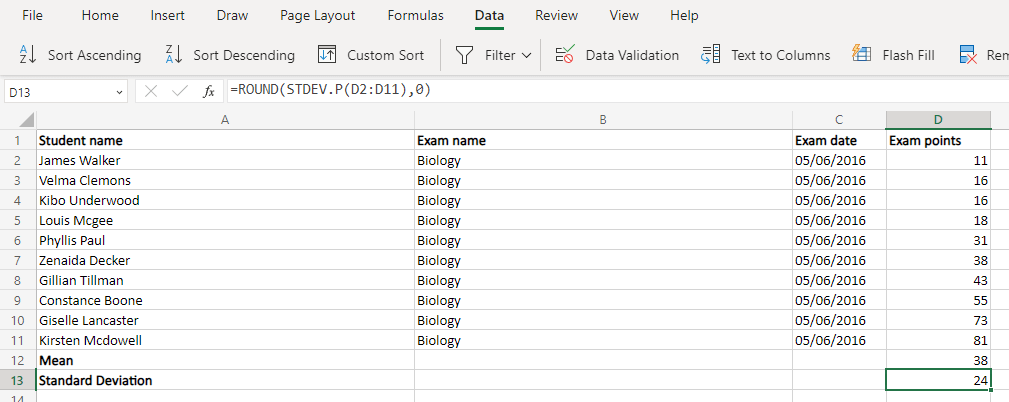
Fungsi NORM.DISTmengambil empat argumen – titik data, mean, deviasi standar, dan a bendera boolean untuk mengaktifkan distribusi kumulatif. Kita dapat dengan aman mengabaikan yang terakhir (memasukkan FALSE) dan kita telah menghitung mean dan deviasinya. Artinya kita hanya perlu memasukkan nilai sel dan kita akan mendapatkan hasilnya.
=NORM.DIST(D2,$D$12,$D$13,FALSE)
Lakukan untuk satu sel lalu salin rumusnya ke seluruh kolom – Excel akan secara otomatis mengubah referensi agar sesuai dengan lokasi baru. Namun pastikan untuk mengunci referensi sel mean dan deviasi standar terlebih dahulu dengan menggunakan simbol $.

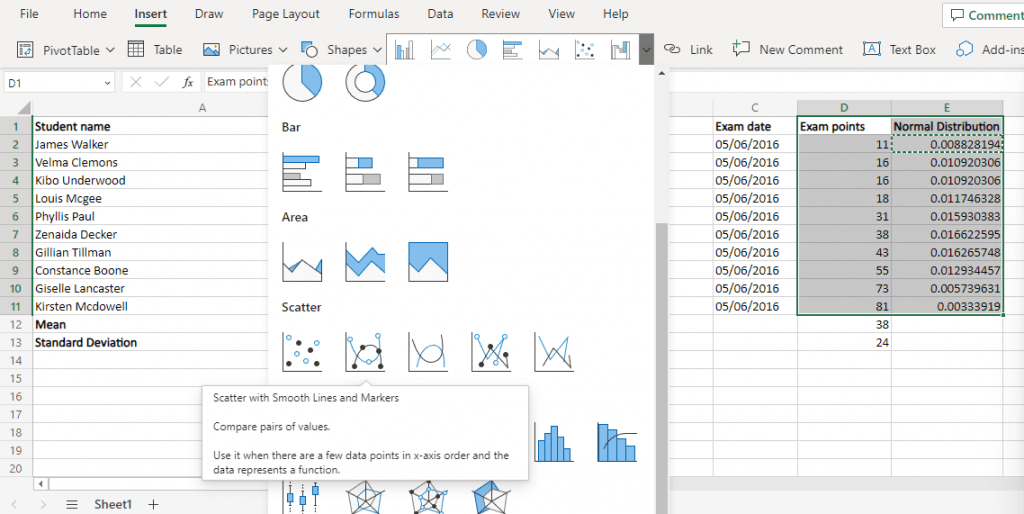
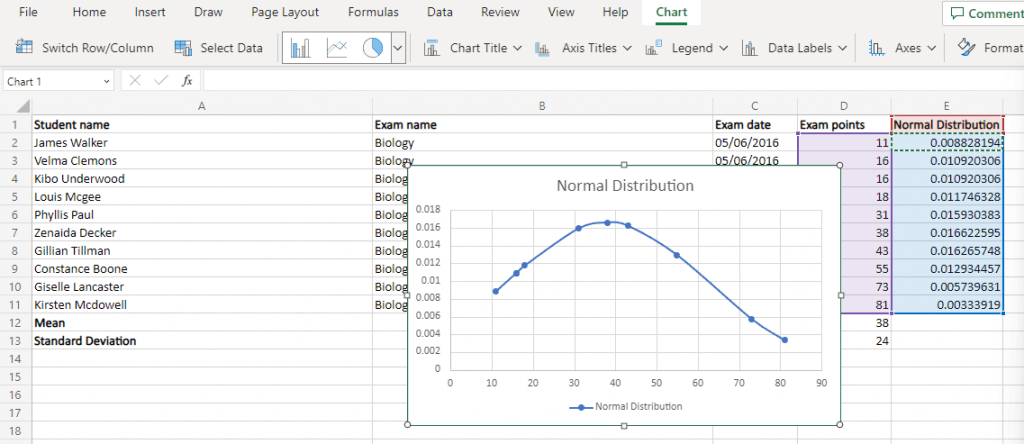
Apa Cara Terbaik Membuat Bagan Kurva Lonceng di MS Excel?
Bagan kurva lonceng mungkin terlihat rumit, namun sebenarnya cukup mudah untuk dibuat. Yang Anda perlukan hanyalah titik distribusi normal kumpulan data Anda.
Pertama, tentukan mean dan deviasi standar menggunakan rumus Excel bawaan. Kemudian gunakan nilai ini untuk menghitung distribusi normal seluruh kumpulan data.
Bagan kurva lonceng hanyalah plot Sebar dengan Garis Halusyang menggunakan titik data asli untuk sumbu x dan nilai distribusi normal untuk sumbu y. Jika kumpulan data Anda terdistribusi normal, Anda akan mendapatkan kurva lonceng yang mulus di Excel.
Sekarang setelah Anda mengetahui cara membuat bagan kurva lonceng di Excel, lihat cara buatlah diagram Gantt, peta panas, atau bagan air terjun untuk Anda proyek berikutnya.
.